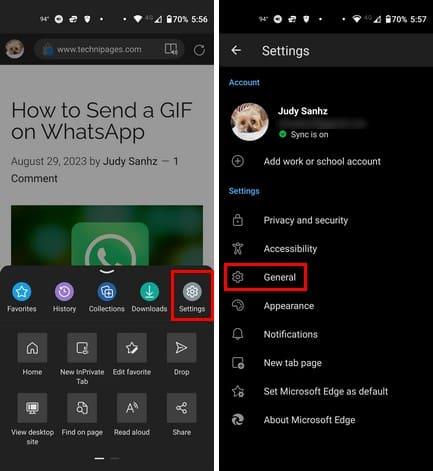Edge adalah browser luar biasa dengan daftar panjang fitur bermanfaat. Jika Anda tidak puas dengan pengaturan browser, Anda selalu dapat masuk ke pengaturan browser dan membuat perubahan sebanyak yang Anda inginkan. Salah satu dari banyak perubahan yang dapat Anda lakukan adalah bagaimana Anda dapat mengubah mesin pencari default di perangkat Android Anda. Anda tidak memiliki daftar panjang opsi untuk dipilih, namun setidaknya Anda dapat mengubahnya. Teruslah membaca untuk mengetahui cara melakukan perubahan ini, meskipun Anda sedang terburu-buru.
Cara Mengubah Mesin Pencari Default di Edge untuk Android
Microsoft Edge tidak mengizinkan Anda menambahkan mesin pencari lain, namun memungkinkan Anda memilih dari beberapa opsi saat beralih ke yang lain. Untuk melihat opsi tersebut, buka aplikasi Edge dan ketuk menu tiga baris di kanan bawah. Saat menu bawah muncul, ketuk roda gigi di kanan atas dan buka Pengaturan .
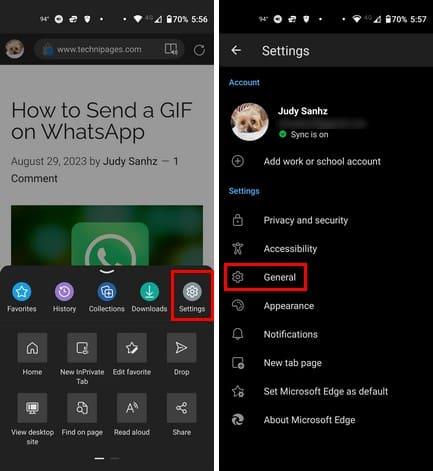
Ketuk opsi Umum , diikuti dengan opsi Pilih Mesin Pencari . Secara default, Bing akan dipilih sebagai mesin pencari, namun Anda dapat memilih opsi lain seperti Yahoo, Google, dan DuckDuckGo. Setelah Anda memilih mesin pencari baru, buka tab baru dengan mengetuk ikon plus putih. Anda akan melihat ikon ini jika tidak ada tab yang terbuka. Namun jika Anda membuka tab baru, Anda harus mengetuk kotak dengan jumlah tab yang terbuka.
Ketuk ikon plus dan cari topik baru. Dengan mengikuti langkah-langkah ini, Anda juga dapat melihat pratinjau tab yang telah Anda buka, untuk berjaga-jaga jika Anda ingat bahwa Anda sudah mencari suatu topik dan tidak ingin banyak tab pada subjek yang sama terbuka. Tidak perlu me-restart browser untuk perubahan mesin pencari. Segera setelah Anda membuka tab baru, pilihan baru Anda akan tersedia. Anda dapat beralih antar browser sebanyak yang Anda inginkan. Hanya itu saja. Sekarang Anda tahu cara menggunakan mesin pencari default untuk Edge, meskipun Anda sedang terburu-buru.
Bacaan lebih lanjut
Berbicara tentang mesin pencari, karena Anda tidak pernah tahu kapan informasi pribadi Anda menjadi bagian dari pelanggaran keamanan, berikut tujuh mesin pencari pelanggaran data terbaik untuk melihat apakah informasi Anda masih aman. Banyak pengguna menggunakan lebih dari satu browser di perangkat Android mereka; jika Anda menggunakan Opera dan ingin mengubah mesin pencari defaultnya juga, berikut langkah-langkah yang harus diikuti. Jika Anda perlu mencari topik tertentu, ingatlah bahwa Anda selalu dapat menggunakan bilah pencarian di bagian atas. Terdapat artikel tentang berbagai topik untuk membantu Anda memperbaiki masalah teknologi dan membantu Anda mempelajari lebih lanjut tentang berbagai topik.
Kesimpulan
Beralih ke mesin pencari baru tidak perlu waktu lama. Dengan beberapa ketukan di sana-sini, Anda dapat beralih di antara berbagai opsi. Satu mesin pencari mungkin tidak memiliki opsi yang dimiliki mesin pencari lainnya, jadi Anda ingin menikmatinya dengan berpindah-pindah. Mudah-mudahan, akan ada lebih banyak pilihan di masa depan, tapi kita harus menunggu dan melihat. Mesin pencari apa yang Anda pilih? Bagikan pemikiran Anda di kolom komentar di bawah, dan jangan lupa untuk membagikan artikel ini kepada orang lain di media sosial.